„Windows 10“ pasirūpina, kad jus užtikrintųturėti gražią spalvų schemą savo sistemoje. Galite pasirinkti pavadinimo juostų, užduočių juostos ir meniu Pradėti spalvas, tačiau „Windows“ pakeis ją, kad ji atrodytų geriau. Užduočių juosta ir meniu Pradėti visada yra šiek tiek skirtingi pavadinimų juostų spalvos atspalviai. Galite visiškai išjungti spalvą užduočių juostoje ir meniu Pradėti, tačiau taip pat bus išjungta visų pavadinimų juostos spalva. Tai yra viskas arba nieko, bet jei norite ką nors pataisyti „Windows“ registre, galite išlaikyti pavadinimo juostų spalvą, bet išjungti pradžios meniu, užduočių juostos ir veiksmų centro spalvas. Štai taip.
1 žingsnis: Atidarykite „Nustatymų“ programą ir eikite įNustatymų suasmeninimo grupė. Skirtuke Spalvos išjunkite parinktį „Automatiškai pasirinkti akcento spalvą iš mano fono“. Iš spalvų paletės, kurią teikia „Windows“, pasirinkite pavadinimo juostų spalvą ir pan. Slinkite žemyn ir išjunkite parinktį „Padaryti pradžią, užduočių juostą ir veiksmų centrą skaidriu“. Parinktis „Rodyti spalvą pradedant, užduočių juostoje, veiksmų centre ir pavadinimo juostoje“ turi būti įjungta.

2 žingsnis: Atidarykite „Windows“ registrą „Cortana“ / paieškos juostoje arba laukelyje Vykdyti įvesdami „regedit“.
3 veiksmas: Eiti į HKEY_CURRENT_USERSOFTWAREMicrosoftWindowsCurrentVersionExplorerAccent
4 veiksmas: Pasirinkite „AccentPalette“ raktą ir eksportuokite jį, kad turėtumėte atsarginę kopiją. Galite eksportuoti pasirinkę klavišą ir eidami į Failas> Eksportuoti.
5 veiksmas: Laikas taisyti šį klavišą. Jis susideda iš keturių eilučių ir aštuonių stulpelių. Pradėkite nuo antros eilės ir pakeiskite 5-ą, 6-ą ir 7-ą reikšmes į 32. Tada eikite į trečią eilę ir pakeiskite pirmąsias tris reikšmes į 1F. Toje pačioje eilutėje pakeiskite 5-ą, 6-ą ir 7-ą reikšmes į 0F. Žemiau pateiktose ekrano kopijose galite palyginti prieš ir po rakto reikšmes.
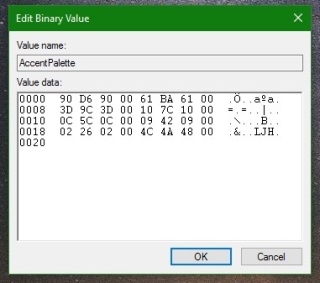
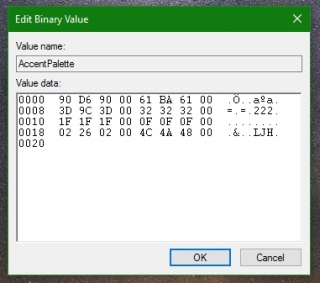
6 veiksmas: Spustelėkite Gerai, tada atsijunkite arba paleiskite „Windows“ iš naujo. Prisijungdami vėl turėtumėte spalvotas pavadinimo juostas ir tamsų pradžios meniu, užduočių juostą ir veiksmų centrą.
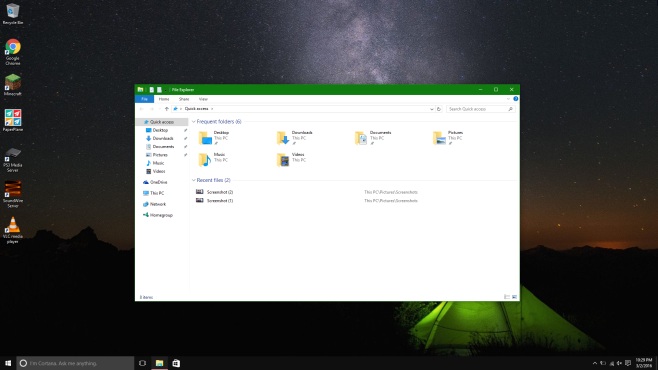
Atkurti tai labai lengva. Eikite į „Nustatymų“ programą, o nustatymų grupėje „Personalizavimas“ eikite į „Spalvos“ skirtuką. Įjunkite parinktį „Automatiškai pasirinkti akcento spalvą iš mano fono“ ir pakeitimai bus anuliuoti.













Komentarai